Maya'da Arnold Filigranı Nasıl Kaldırılır: En İyi 3 Araç
VFX ve animasyon için Arnold, 3 boyutlu bilgisayar tarafından oluşturulmuş sahneler üretmek için fiziksel tabanlı, nesnel Monte Carlo rota izleme algoritmalarını kullanır. Endüstride en yaygın olarak kullanılan render motorlarından biridir. Öte yandan, Arnold'un Arnold İşleme Lisansı yoksa veya ona ulaşamazsa, işlemelerin filigranları vardır. Bu lisanslar Maya ile birlikte gelmez, dolayısıyla bunları ayrıca satın almanız gerekir. Ve bu yüzden bu makale mükemmel. sana göstereceğiz Maya'da Arnold filigranları nasıl kaldırılır.
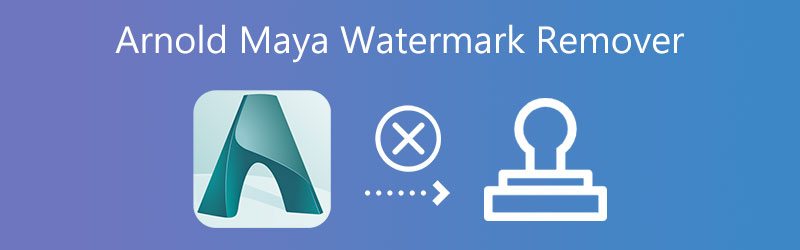

Bölüm 1. Arnold Maya Filigranını Kaldırmanın En İyi Yolları
1. Ücretsiz Çevrimiçi Filigran Sökücü
Ücretsiz Çevrimiçi Filigran Sökücü yazılım indirip kurmadan fotoğraflardan ve videolardan filigranları kaldıran ücretsiz bir çevrimiçi araçtır. Bu filigran sökücüyü kullanmak için yalnızca İnternet bağlantısı olan bir bilgisayara ihtiyacınız var. Ayrıca JPG, PNG, BMP dosyalarından ve Arnold filigranlarından filigranları kaldırabilir.
Ayrıca bir resimden filigranı kaldırmak için bu programı kullandığınızda, onu aynı formatta kaydedecektir. Bu çevrimiçi filigran çıkarıcıyı kullanarak, filigranı silmek için çokgen bir kement veya bir fırça kullanma seçeneğiniz vardır. Ek olarak, filigranı silerken yaptığınız hataları geri döndürebilir ve düzeltebilirsiniz.
Aşama 1: Ücretsiz Filigran Sökücü Çevrimiçi web aramasıyla bulunabilir. Ardından, arama sonuçları sayfasında gösterilen ilk bağlantıyı seçin. Uygulamanın ana ekranında, Fotoğraf yükleniyor Resimlerinizi göndermek için düğmesine basın. Bir resmi açmak için bilgisayarınızın dizinlerinden seçin ve ardından Açık.
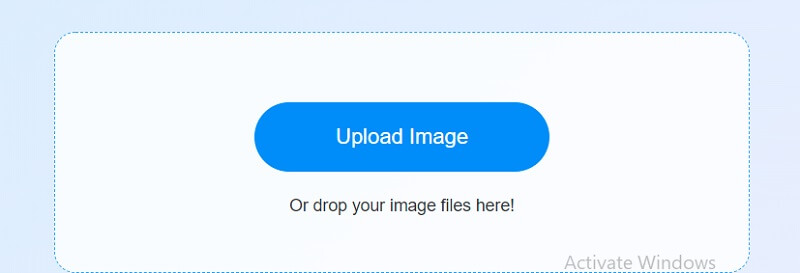
Adım 2: Alternatifler listesinden istediğiniz kaldırma aracını seçin. Poligonal, kement ve fırça seçenekleri mevcuttur. Çokgen bir seçim yapın ve tıklayın Kaldırmak Kaldırmak istediğiniz alanı çizdikten sonra.
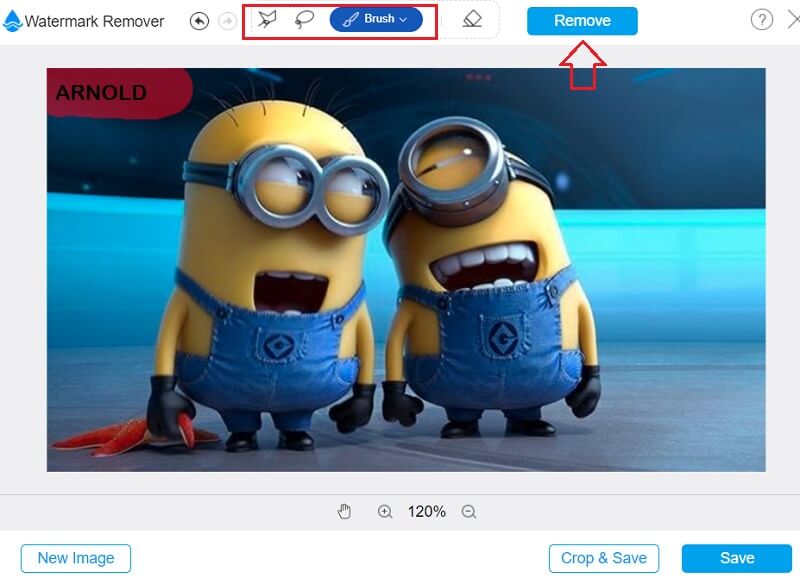
Aşama 3: düğmesine bastığınızda Kayıt etmek düğmesine basarsanız, belgenizi cihazınızın deposuna kaydeder.
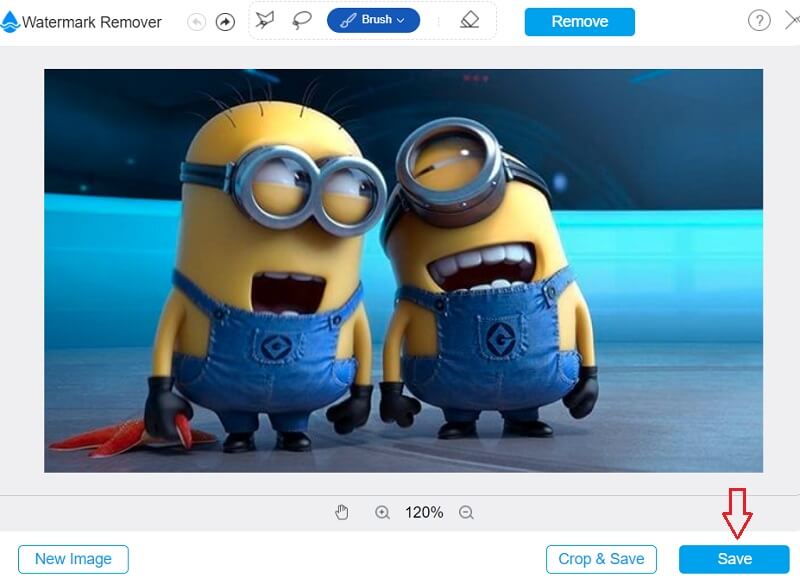
2. Filigran Sökücü.io
Watermark Remover.io, herhangi bir filigran içermeyen ve sizin yardımınızla bunu yapabilen bir Maya Arnold render oluşturma amacınıza ulaşmanıza yardımcı olabilir. Çok karmaşık olmayan bir kullanıcı arayüzüne sahip olduğundan, nispeten hızlı bir şekilde kullanabileceğiniz için bu program deneyimsiz kullanıcılar arasında popülerdir. Ayrıca Watermark Remover.io, kullanıcının bilgisayarında kullandığı web tarayıcısından bağımsız olarak çalışan web tabanlı bir araçtır. Bunun yanı sıra her türlü aparat ile kullanıma uygundur.
Ek olarak, bu filigran kaldırıcı, diğer şeylerin yanı sıra metin, resimler ve ticari markalar dahil olmak üzere fotoğraflarınızdaki istenmeyen bileşenleri silmenize olanak tanır. Bu çevrimiçi programın web tabanlı bir yazılım olduğu göz önüne alındığında, ona veri yükleme işlemi, onu kullandığınızda sizin için bir salyangoz hızında ilerleyebilir. Yazılım hakkında gündeme getirebileceğiniz tek sorun budur.
Aşama 1: Çevrimiçi olarak ve bunu yaparak Weibo'dan fotoğrafınızı içe aktarabilirsiniz. tuşuna basarak bunu yapabilirsiniz. Fotoğraf yükleniyor Ekranın yanındaki düğmesine basın.
Adım 2: AI teknolojisi tarafından işlenmeden önce ve sonra resmin sonucunu gösterecektir.
Aşama 3: Cevabın doğru bir şekilde kaldırıldığından emin olduktan sonra, seçeneği seçin. Resmi İndir aşağıda görünen menüden.
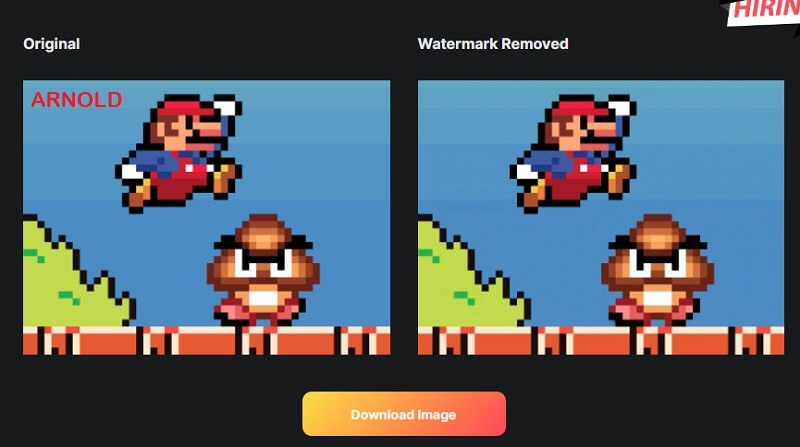
3. HitPaw Filigran Sökücü
HitPaw, üzerinde çalıştığınız fotoğraftaki Arnold filigranını ortadan kaldırmayı kolaylaştıran başka bir filigran sökücüdür. Düzenleme yazılımını kullanarak fotoğrafınızdaki tüm filigranları profesyonel bir şekilde kaldırmanıza olanak tanır. Ek olarak, basit ve karmaşık olmayan bir kullanıcı arayüzüne sahiptir, bu da bu web uygulamasının size herhangi bir zorluk çekmeyeceği anlamına gelir. Bu yardımcı program, Arnold'dan sahip olduğunuz herhangi bir videodan Arnold filigranını başarıyla kaldıracaktır.
Dikkat çekici bir şekilde, çevrimiçi ve çevrimdışı erişebileceğiniz bir sürümü var. Öte yandan, çevrimdışı sürümünün yazılım arayüzünün kullanımı zordur, bu da deneyimsiz kullanıcıların çalışmasını zorlaştırır. Buna rağmen, birçok kullanıcı filigranları kaldırmak için bu programı kullanmaya devam ediyor.
Aşama 1: HitPaw Watermark Remover'ı edinin ve kurun. Bundan sonra HitPaw Watermark Remover'ı başlatın ve Görüntü Filigranını Kaldır menüden seçenek. Tıkla Dosya seçin seçiminizi yaptıktan sonra düğmesine basın ve ardından filigranını silmek istediğiniz klibi seçin.
Adım 2: Bu aşamada oluşturduğunuz videoya bir filigran eklemeniz gerekecektir. Bundan sonra, imleci bir filigranla klibin bölümünün üzerine getirin. Zaman çizelgesi çubuğunun konumunu uygun konuma ayarlayarak filigranları uzatmak veya kısaltmak mümkündür.
Aşama 3: İşlemi tamamlamak için seçeneklerden kaldırarak ve dışa aktararak devam edin. Değişiklikleri kaydedecektir. Bunun bir sonucu olarak, her iki videoya ek olarak filigranları da iletecektir. Ardından, seçiminizi yaptıktan sonra, Açık dosya filigranı olmayan bir videoyu bulup bulamayacağınızı görmek için menü seçeneğini kullanın.
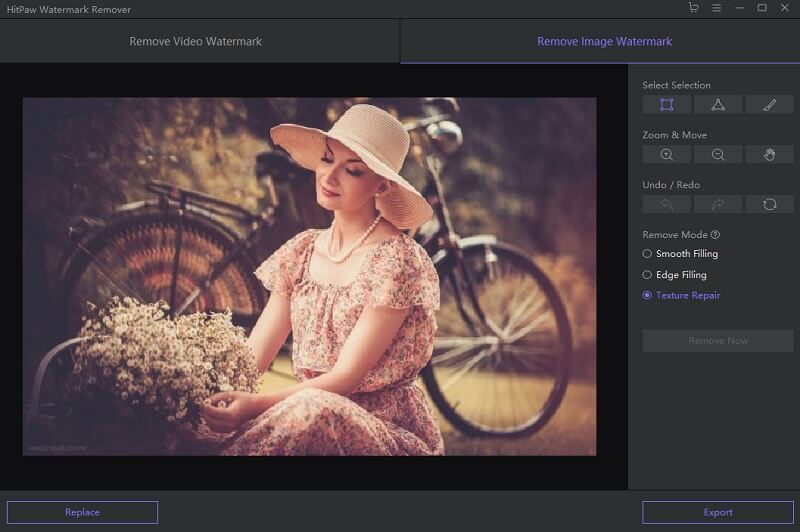
Bölüm 2. Arnold Filigranı Nasıl Kaldırılır (Render Sequence Tool)
Maya'yı kullanırken, Arnold filigranları lisans olmadan yalnızca üretilen sonuçta görüntülenir. Bu nedenle, filigranı kaldırmak için işleme prosedüründen geçmelisiniz. Animasyon oluşturduktan sonra render parametrelerinin ayarlanması gereklidir. Ön ayarlar ve diğer seçenekler, resim formatı ve çerçeve veya animasyon ayarlarında bulunur. Render parametrelerinde gerekli ayarlamaları yaptıktan sonra Render'a tıklayın ve Batch Render'ı seçin. Bundan sonra tüm fotoğraflarda filigran görünecektir.
Arnold filigranını kaldırmak için animasyonunuzu oluşturmalısınız. Oluşturmak istediğiniz kameranın şurada seçildiğinden emin olun. Oluşturma Ayarları. Ardından, seçin Oluşturma Sırası. Fotoğrafları açtığınızda herhangi bir filigran görmeyeceksiniz. Artık bu fotoğrafları bir animasyon oluşturmak için kullanabilirsiniz.
Bölüm 3. Karşılaştırma Tablosu
- nitelikler
- Kullanımı kolay
- Mac ve Windows'ta çalıştırın
- İyi görüntü kalitesi sağlar
| Arnold | Ücretsiz Çevrimiçi Filigran Sökücü | HitPaw | Filigran Kaldırıcı.io |
Bölüm 4. Arnold Filigranını Kaldırma Hakkında SSS
Arnold Renderer açık kaynak mı?
$380 için bir yıllık Arnold üyeliği satın alınabilirken, $50 için aylık abonelik satın alabilirsiniz. $1,085 karşılığında Arnold'a üç yıllık abonelik alabilirsiniz.
Arnold toplu işlemeyi destekliyor mu?
Evet. Maya'da bir dizi çerçevesinin oluşturulması, toplu işleyicinin yardımıyla gerçekleştirilebilir. Bunu, Maya'yı açıp Render'ı ve ardından komut satırından Batch Render'ı seçerek yapabilirsiniz.
Arnold'da render ne kadar sürer?
Arnold'daki işleme süreci genellikle 12 saat veya daha fazla sürebilir.
Sonuçlar
The Arnold Maya filigran sökücüler yukarıda açıklananlar, müşterilerin projelerinden filigranları kaldırmalarına yardımcı olacaklarına dair bir memnuniyet garantisi sağlar. Böyle bir durumda, işi temizlemek için fazla zaman veya çaba harcamazsınız! Ancak sonucun tatmin edici olduğundan emin olmak istiyorsanız, Free Watermark Remover Online'ı kullanabilirsiniz.



